10 Tipps zur schnellen Behebung von iPhone-Synchronisationsproblemen
Synchronisiert Ihr iPhone nicht mit iTunes? Wenn Ihre Antwort „Ja“ lautet, dann sind Sie bei uns genau richtig. In letzter Zeit haben wir festgestellt, dass viele Benutzer mit diesem Problem konfrontiert sind. Glücklicherweise gibt es auch für dieses Problem ein paar einfache Lösungen. Möglicherweise konnte die Synchronisierungssitzung auf Ihrem Gerät nicht gestartet werden oder Sie verwenden eine ältere Version von iTunes. In diesem Beitrag zeigen wir Ihnen, was zu tun ist, wenn das iPhone 6s nicht mit iTunes synchronisiert wird. Diese Lösungen können mit fast jeder Hauptversion von iOS angewendet werden.
10 Tipps zur Behebung des Problems, dass das iPhone nicht synchronisiert
Wann immer mein iPhone nicht synchronisiert, gibt es einige Expertenvorschläge, die ich schrittweise umsetze. Ich habe sie alle hier aufgelistet.
1. Aktualisieren Sie die iTunes-Version
Einer der häufigsten Gründe für das Problem, dass das iPhone nicht synchronisiert wird, ist die Verwendung einer älteren Version von iTunes mit Ihrem Telefon. Wenn Sie ein Telefon der neuen Generation haben, besteht die Möglichkeit, dass ein älteres iTunes damit nicht funktioniert. Meistens synchronisiert sich das iPhone 6s nicht mit iTunes und wird durch einfaches Aktualisieren von iTunes behoben.
Gehen Sie dazu auf die Registerkarte iTunes und klicken Sie auf die Option „Nach Updates suchen“. Es kann unter dem Abschnitt „Hilfe“ in Windows gefunden werden. Es wird die neueste verfügbare Version von iTunes überprüft. Später können Sie den Anweisungen auf dem Bildschirm folgen, um iTunes zu aktualisieren.
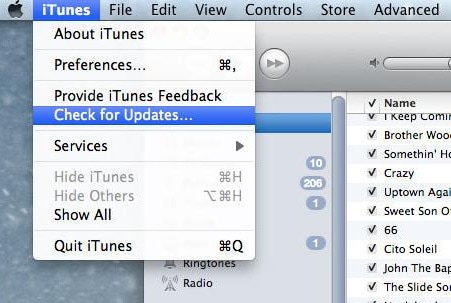
2. Autorisieren Sie iTunes erneut
Während Sie Einkäufe tätigen, müssen Sie zunächst Ihren Computer für den Zugriff auf iTunes autorisiert haben. Es besteht die Möglichkeit, dass ein Sicherheitsproblem vorliegt, das dazu führt, dass die Synchronisierungssitzung nicht gestartet werden kann. Um dies zu beheben, können Sie Ihren Computer mit iTunes erneut autorisieren. Gehen Sie in iTunes zur Registerkarte „Stores“ und klicken Sie auf die Option „Diesen Computer autorisieren“. Wählen Sie die Schaltfläche „Autorisieren“ in der Popup-Meldung, um den Vorgang abzuschließen.
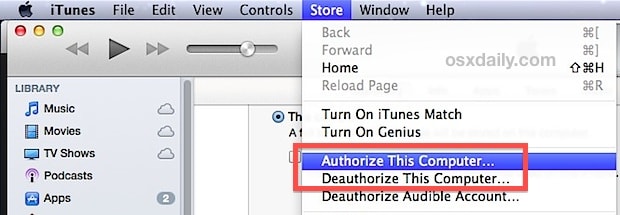
Unnötig zu erwähnen, dass dies eines der einfachsten Dinge ist. Wenn Ihr iPhone auch nach der Aktualisierung nicht synchronisiert wird, starten Sie einfach Ihren Computer neu. Es wird die letzten Änderungen implementieren und dieses Problem möglicherweise beheben.
4. Überprüfen Sie den USB- und Verbindungsanschluss
Wenn entweder der USB-Anschluss Ihres Systems oder der Anschluss Ihres Telefons nicht ordnungsgemäß funktioniert, kann dies auch dazu führen, dass das iPhone nicht synchronisiert wird. Um dies zu beheben, überprüfen Sie, ob der Verbindungsport Ihres Telefons ordnungsgemäß funktioniert oder nicht. Versuchen Sie gleichzeitig, Ihr Gerät über einen anderen USB-Anschluss mit dem System zu verbinden.

5. Ändern Sie die Synchronisierungsmethode
Sie können das iPhone über ein USB-Kabel oder drahtlos mit iTunes synchronisieren. Wenn die USB-Methode nicht funktioniert, schalten Sie die WiFi-Synchronisierungsoption ein. Wiederholen Sie außerdem denselben Vorgang, wenn Sie der Meinung sind, dass die WiFi-Synchronisierungsoption nicht funktioniert. Gehen Sie einfach auf die Registerkarte „Optionen“ unter „Zusammenfassung“ Ihres Geräts und aktivieren/deaktivieren Sie die Funktion zum Synchronisieren Ihres Geräts über WLAN.
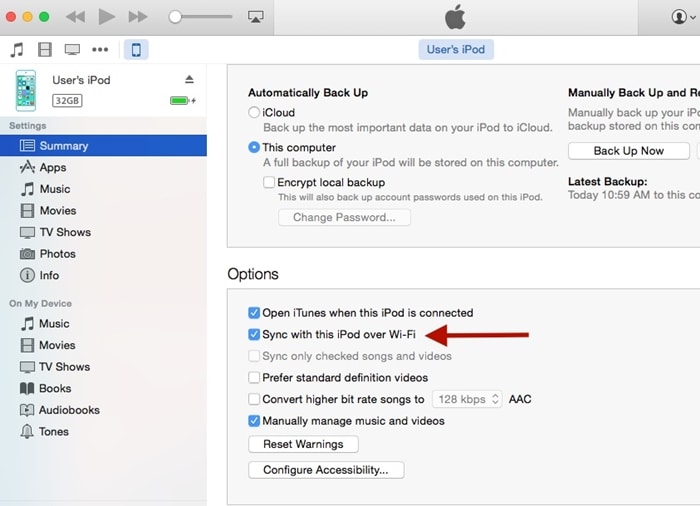
Wenn Sie versuchen, Ihr iOS-Gerät mit iTunes auf einem Windows-System zu synchronisieren, sollten Sie dessen Treiber aktualisieren. Gehen Sie zum Geräte-Manager auf Ihrem PC und klicken Sie mit der rechten Maustaste auf Ihr iOS-Gerät. Von hier aus können Sie die Treiber aktualisieren. Suchen Sie einfach online nach Updates und befolgen Sie die Anweisungen auf dem Bildschirm, um die zugehörigen Treiber für Ihr iOS-Gerät zu aktualisieren.
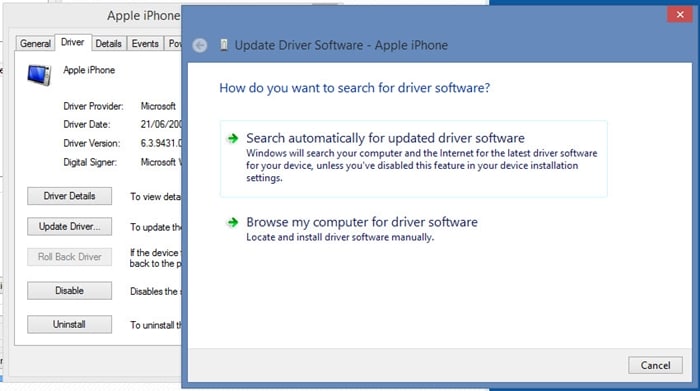
7. Deaktivieren Sie die Apple Music-Funktionen
Dies mag Sie überraschen, aber meistens wird das iPhone 6s aufgrund eines Konflikts mit der Apple Music-Anwendung nicht mit iTunes synchronisiert. Wenn iTunes Apple-Musik nicht synchronisieren kann, kann dies dieses Problem verursachen. Daher können Sie diese Funktion jederzeit deaktivieren und die Ursache des Problems diagnostizieren. Gehen Sie zunächst einfach zu Ihren iPhone-Einstellungen und deaktivieren Sie die Funktionen von Apple Music. Machen Sie dasselbe auch mit iTunes. Gehen Sie zu den allgemeinen Einstellungen von iTunes und deaktivieren Sie die Option „Apple Music anzeigen“.
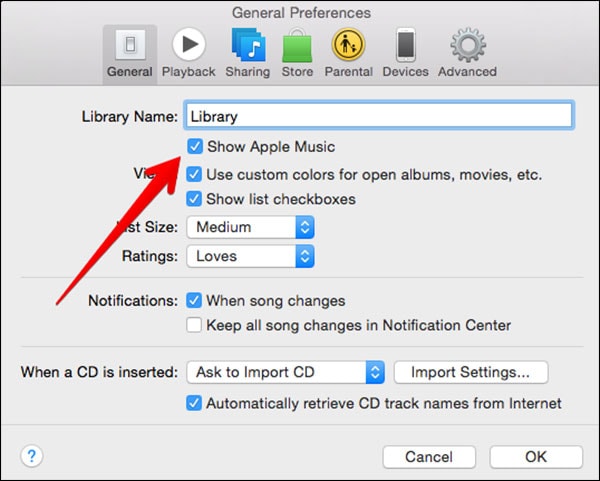
Später können Sie iTunes neu starten und versuchen, Ihr Gerät erneut zu verbinden, um zu überprüfen, ob die Synchronisierungssitzung nicht gestartet werden konnte oder nicht.
8. Starten Sie Ihr iOS-Gerät neu
Wenn es ein Problem mit Ihrem iOS-Gerät gibt, kann es durch einen einfachen Neustart behoben werden. Trennen Sie einfach Ihr Gerät von Ihrem System und drücken Sie die Ein-/Aus-Taste (Sleep/Wake), um den Power-Schieberegler auf Ihrem Telefon anzuzeigen. Schieben Sie es einfach und schalten Sie Ihr Gerät aus. Warten Sie einige Sekunden, bis Ihr Telefon ausgeschaltet wird. Starten Sie es anschließend neu und versuchen Sie erneut, es mit iTunes zu verbinden.

9. Setzen Sie Ihr Gerät hart zurück
Das iPhone 6s wird nicht mit iTunes synchronisiert und kann manchmal nicht durch einen einfachen Neustart des Telefons behoben werden. Daher müssen Sie möglicherweise zusätzliche Maßnahmen ergreifen, um dies zu beheben. Wenn mein iPhone nicht synchronisiert wird, setze ich es im Idealfall hart zurück, um dieses Problem zu beheben.
Wenn Sie ein iPhone 6s oder Geräte einer älteren Generation verwenden, drücken Sie einfach mindestens 10 Sekunden lang gleichzeitig die Home- und die Power-Taste (Aufwachen/Schlafen). Der Bildschirm wird schwarz und es wird neu gestartet, indem das Apple-Logo angezeigt wird.

Bei iPhone 7- und 7 Plus-Geräten können Sie dasselbe tun, indem Sie gleichzeitig die Ein- / Aus- und die Leiser-Taste drücken. Lassen Sie sie los, wenn das Apple-Logo auf dem Bildschirm erscheint.
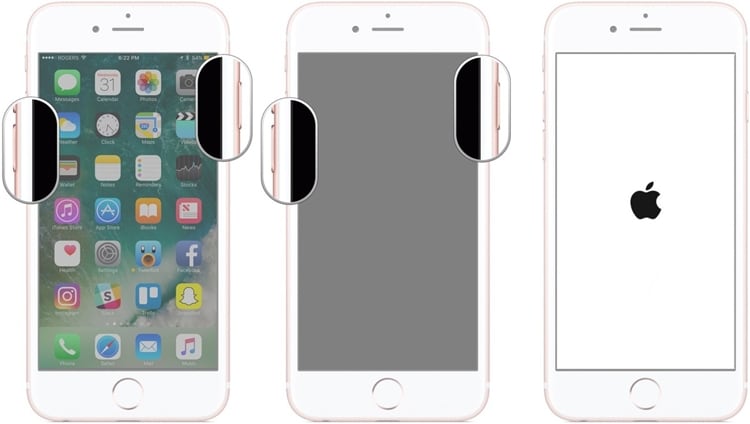
10. Setzen Sie Ihr Gerät zurück
Betrachten Sie dies als Ihren letzten Ausweg, da dies die Daten Ihres Geräts löscht. Wenn keiner der oben genannten Vorschläge funktioniert, um das Problem zu lösen, dass das iPhone nicht synchronisiert wird, versuchen Sie, Ihr Gerät zurückzusetzen. Gehen Sie zu den Einstellungen > Allgemein > Zurücksetzen und wählen Sie die Option „Alle Inhalte und Einstellungen löschen“. Stimmen Sie einfach der Popup-Nachricht zu und setzen Sie Ihr Gerät auf die Werkseinstellungen zurück.
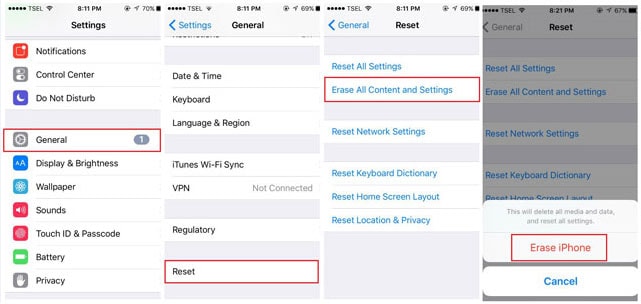
Versuchen Sie nach dem Neustart Ihres Geräts erneut, es mit iTunes zu verbinden. Sie können auch das Backup von iTunes wiederherstellen.
Bonus: Verwenden Sie eine Alternative zu iTunes
Auch nach der Lösung des Problems, dass iTunes nicht synchronisiert, besteht die Möglichkeit, dass Sie es nach einer Weile erneut sehen. Daher wird empfohlen, eine Alternative zu iTunes zu verwenden, um das Problem „Start der Synchronisierungssitzung oder iPhone 6s wird nicht mit iTunes synchronisiert“ zu umgehen.
Sie können beispielsweise das DrFoneTool-Toolkit verwenden, um alle Anforderungen in Bezug auf Ihr Smartphone zu erfüllen. Das DrFoneTool – Systemreparatur (iOS) wird jedes Problem auf Ihrem Gerät beheben, während DrFoneTool – Telefon-Backup (iOS) kann verwendet werden, um ein Backup Ihres Geräts zu erstellen und es anschließend wiederherzustellen.

Nachdem Sie diese Vorschläge befolgt haben, können Sie sicherlich das Problem beheben, dass das iPhone nicht synchronisiert wird. Wenn Sie immer noch Probleme mit iTunes haben, verwenden Sie einfach die Alternative und genießen Sie ein müheloses Smartphone-Erlebnis. So sparen Sie Zeit und Mühe, während Sie Ihr Gerät und Ihre wichtigen Datendateien problemlos verwalten.
Das iPhone SE hat weltweit große Aufmerksamkeit erregt. Willst du auch einen kaufen? Sehen Sie sich das iPhone SE Unboxing-Video aus erster Hand an, um mehr darüber zu erfahren!
Neueste Artikel

